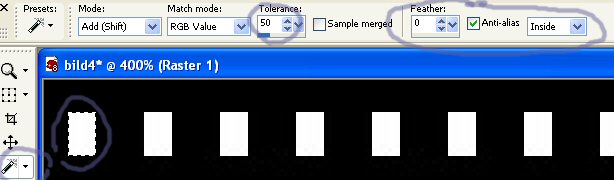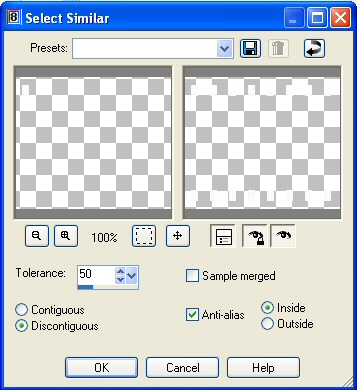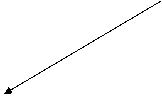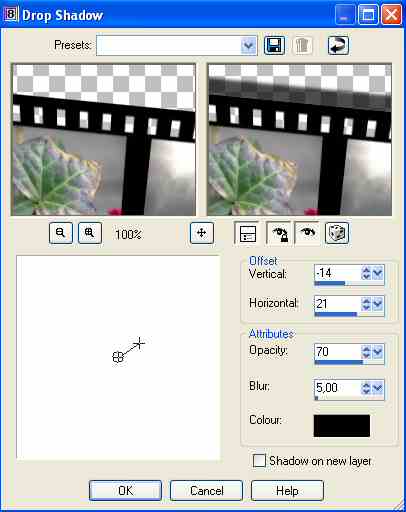|
Fotoremsa Du behöver:
1. Öppna fotoremsan och bilderna du ska använda i PSP. Ta fram fotoremsan och dubbelklicka på lagret bakgrund, svara ok på frågan. Ta fram ditt trollspö och markera i en av de vita rutorna med följande inställningar:
Välj sedan Selections - Modify - Select Similar:
2. Tryck på delete och ta Selections - Select none och avmarkera rutorna. Lägg fotoremsan åt sidan. 3. Gör om dina foton så att de är 88 pixlar höga. Ta image - resize och ändra storleken på bilden. Se till att du har en bock i rutan "Lock aspect ratio". Gör bilderna skarpare genom att ta Adjust - Sharpness - Sharpen. Upprepa på alla bilder. 4. Markera ett av dina foton och ta image - copy. Markera fotoremsan och ta image - paste as new layer. Använd flyttverktyget (M)
5. Placera ut alla dina bilder bredvid varandra på samma sätt som i steg 4. Min remsa ser nu ut så här:
6. Öppna en ny bild
som är 800 x 400 med en transparent bakgrund. Markera fotoremsan, ta
edit - copy (ctrl + c) och klistra in den som ett nytt lager på den
nya bilden.
8. Klicka på Deform Tool
(D) och tryck på shift-tangenten samtidigt som du drar i hörnena på bilden
så hamnar bilden lite snett istället. Testa dig fram tills du hittar ett
utseende på fotoremsan som du är nöjd med.
10. Slå samman bildens lager
- Layers - Merge - Merge Visible. Tar du Merge Flatten istället får du en
vit bakgrund. Vill du hellre använda en viss färg kan skapa ett nytt lager
som du fyller med en önskad färg och sedan drar du lagret så att det
hamnar under lagret med din fotoremsa.
|